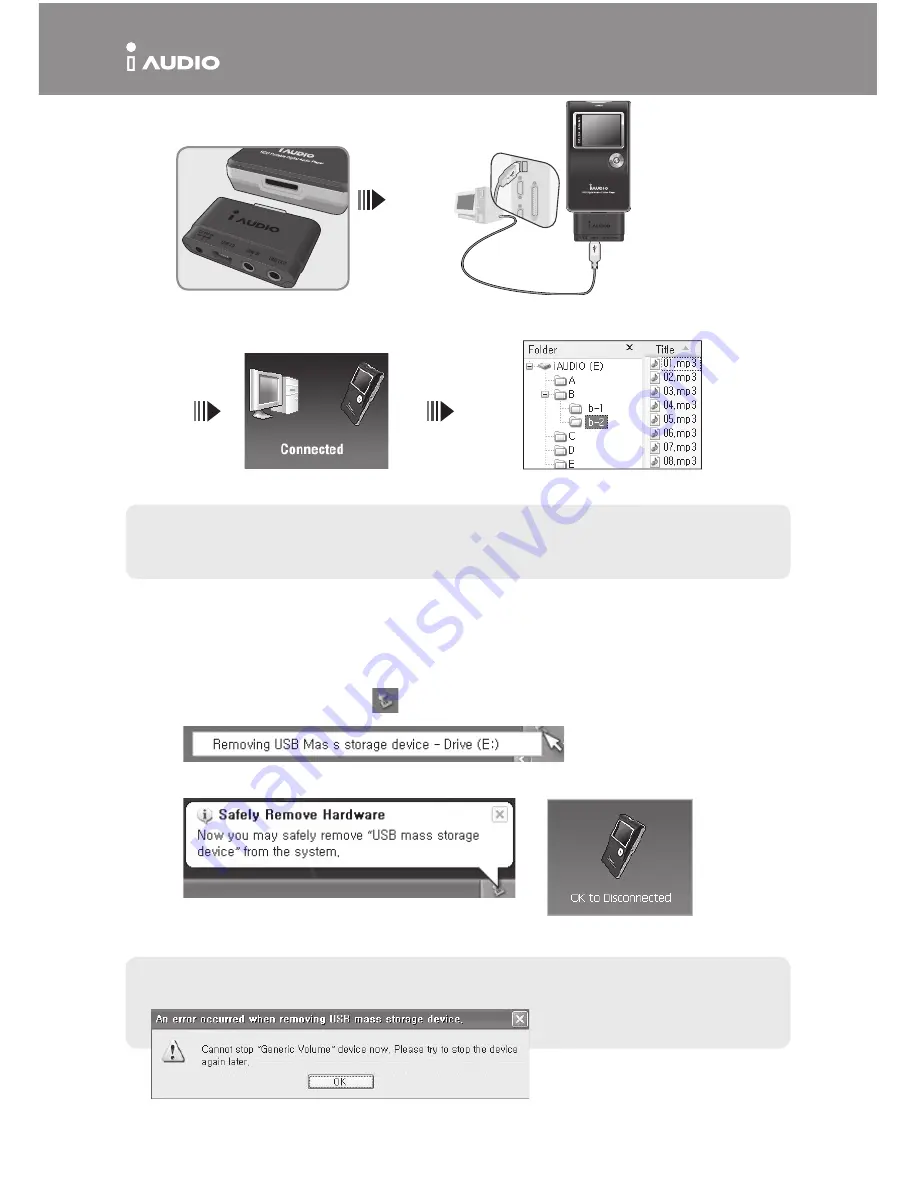
X5
iAUDIO X5
儲存檔案和中斷電腦連接
1. 將 iAUDIO X5 連接到電腦之後,開啟 Windows 搜尋。
2. 將要在 iAUDIO X5 中使用的聲訊檔案、圖形檔案、編碼的檔案和其他檔案儲存到磁碟機上。
3. 儲存檔案之後,按一下電腦託盤中的 圖示。
4. 出現下列快顯訊息時按一下該訊息。
5. 「安全取下硬體」視窗將會顯示。與此同時,以下圖片也會顯示在 iAUDIO X5 LCD 上。
6. 按一下「OK」(確定)按鈕然後拔下 USB 連接線。
- 本產品使用硬碟,因此必須在中斷連接前遵循安全取下硬體的指示。
- 如果出現以下訊息,並不表示產品有故障。您可以在稍等片刻之後執行安全取下硬體步驟。
連接到電腦
1. 將子套件連接到 iAUDIO X5 主裝置的底部。
2. 使用所提供的 USB 連接線將子套件的 USB 2.0 終端連接到電腦。
3. 如果連接正確,以上圖片將會顯示在 LCD 上。
4. 您可以使用 Windows 搜尋功能來確認新增的磁碟機。
- Windows 98 和 98 SE 需要個別的驅動程式安裝操作。
- 如需有關驅動程式的安裝操作,請參閱第 5 頁的 5. 附加指示。
- 本產品可識別的最多資料夾數量和檔案數量分別為 2,000 個和 10,000 個。
Summary of Contents for iAUDIO X5
Page 5: ...y er Windows 98SE ME 2000 XP Mac OS 10 x X5 VOL VOL A B USB...
Page 6: ...X5 iAUDIO X5 1 iAUDIO X5 2 AC DC 3 AC AC 1 2 1 2 LCD CD...
Page 8: ...iAUDIO X5 CD iAUDIO http www iAUDIO com XXXX XXXX XXX 16...
Page 9: ...Windows 98SE ME 2000 XP Mac OS 10 x VOL VOL A B USB...
Page 10: ...X5 iAUDIO X5 1 iAUDIO X5 2 AC DC 3 AC AC 1 2 1 2 LCD CD...
Page 12: ...iAUDIO X5 CD iAUDIO http www iAUDIO com XXXX XXXX XXX 16...
Page 13: ......
Page 14: ......
Page 15: ......
Page 16: ......


































